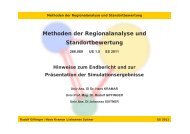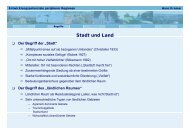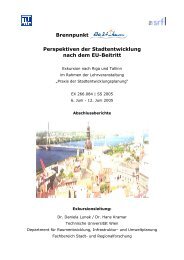Einfache räumliche Analysen - Fachbereich Stadt- und ...
Einfache räumliche Analysen - Fachbereich Stadt- und ...
Einfache räumliche Analysen - Fachbereich Stadt- und ...
Sie wollen auch ein ePaper? Erhöhen Sie die Reichweite Ihrer Titel.
YUMPU macht aus Druck-PDFs automatisch weboptimierte ePaper, die Google liebt.
EDV-GESTÜTZTE ANALYSE UND<br />
VISUALISIERUNG RÄUMLICHER DATEN<br />
[ VU 1.5 LVA-NR.: 266.122 ]<br />
DR. HANS KRAMAR / DI JOHANNES SUITNER<br />
SS 2011<br />
[1] EINFACHE RÄUMLICHE ANALYSEN<br />
DEPARTMENT FÜR RAUMENTWICKLUNG, INFRASTRUKTUR- UND UMWELTPLANUNG<br />
FACHBEREICH STADT- UND REGIONALFORSCHUNG<br />
TECHNISCHE UNIVERSITÄT WIEN
edv-gestützte analyse <strong>und</strong> visualisierung <strong>räumliche</strong>r daten<br />
kramar / suitner<br />
INHALT<br />
1. ZIEL DER ÜBUNGSEINHEIT.................................................................................................... 3<br />
2. DATENSATZBESCHREIBUNG................................................................................................ 3<br />
2.1. RÄUMLICHES BEZUGSSYSTEM WIEN ..................................................................................... 3<br />
2.2. LAGE DER HALTESTELLEN..................................................................................................... 4<br />
2.3. GEHZEITMATRIX „MATRIX_WIEN.SAV“ .................................................................................... 5<br />
2.4. HALTESTELLENDATEN („STATIONEN_WIEN.SAV“).................................................................... 5<br />
2.5. WOHNBEVÖLKERUNGSDATEN („BEV97.SAV“) ......................................................................... 5<br />
3. EINFÜHRUNG IN SPSS............................................................................................................ 6<br />
3.1. EINLESEN VON DATEN .......................................................................................................... 6<br />
3.2. SPEICHERN VON DATEN........................................................................................................ 7<br />
3.3. ÄNDERN DER DEFINITION VON VARIABLEN............................................................................. 8<br />
3.4. FESTLEGEN VON ARBEITSOPTIONEN ..................................................................................... 8<br />
3.5. BERECHNUNG NEUER VARIABLEN ......................................................................................... 9<br />
3.6. KLASSIFIZIEREN VON DATEN ............................................................................................... 10<br />
3.7. EINFACHE STATISTISCHE AUSWERTUNGEN UND DIAGRAMME ............................................... 11<br />
3.8. EINFACHE DIAGRAMME IN SPSS......................................................................................... 13<br />
3.9. ABSPEICHERN DES OUTPUTS.............................................................................................. 15<br />
3.10. RÄUMLICHE AGGREGATION VON DATENSÄTZEN................................................................... 16<br />
3.11. ZUSAMMENFÜGEN VON DATEN AUS UNTERSCHIEDLICHEN QUELLEN..................................... 17<br />
3.12. PROGRAMMIEREN............................................................................................................... 19<br />
4. SPSS ANWENDUNG ZUR ANALYSE DER ÖV-ERREICHBARKEIT ................................... 20<br />
4.1. ABGRENZUNG DES UNTERSUCHUNGSGEBIETES................................................................... 20<br />
4.2. AUSWAHL DER FÜR DEN BEZIRK RELEVANTEN STATIONEN ................................................... 20<br />
4.3. REDUKTION DER KW-MATRIX ............................................................................................. 22<br />
5. ANALYSE DER ERREICHBARKEIT VON ÖV-STATIONEN................................................. 24<br />
5.1. BEWERTUNG DER ÖV-STATIONEN....................................................................................... 24<br />
5.2. EINZUGSBEREICHE DER ÖV-STATIONEN.............................................................................. 25<br />
5.3. ERREICHBARKEIT VON ÖV-STATIONEN................................................................................ 27<br />
5.4. ERSCHLIEßUNGSQUALITÄT DER BAUBLÖCKE........................................................................ 29<br />
5.5. VERSORGUNG DER BEVÖLKERUNG MIT ÖV-STATIONEN....................................................... 30<br />
6. AUFGABENSTELLUNG ......................................................................................................... 33<br />
http://www.srf.tuwien.ac.at/lva/eav/eav.html seite 2
edv-gestützte analyse <strong>und</strong> visualisierung <strong>räumliche</strong>r daten<br />
kramar / suitner<br />
1. ZIEL DER ÜBUNGSEINHEIT<br />
Das Ziel dieser Übungseinheit ist die Analyse der unterschiedlichen Erreichbarkeit von Haltestellen<br />
des öffentlichen Nahverkehrs (Wiener Linien <strong>und</strong> ÖBB) innerhalb der Wiener <strong>Stadt</strong>bezirke.<br />
Eingangs wird der dafür nötige Datensatz vorgestellt (Kap.2). Anschließend beinhaltet die Einheit<br />
eine Einführung in die Statistik-Software SPSS, da die Berechnungen zum überwiegenden Teil mit<br />
Hilfe dieses Programms durchgeführt werden müssen. Hier werden die gr<strong>und</strong>legenden Prinzipien<br />
<strong>und</strong> wichtigsten Funktionen vorgestellt (Kap.3). Im vierten Kapitel wird beispielhaft für den ersten<br />
Wiener Gemeindebezirk gezeigt, wie das Untersuchungsgebiet abgegrenzt <strong>und</strong> die für die Analyse<br />
notwendigen Daten selektiert werden. Im Anschluss werden verschiedene Methoden zur Analyse<br />
der Erreichbarkeit von Haltestellen des öffentlichen Nahverkehrs innerhalb des betrachteten<br />
Bezirks vorgestellt <strong>und</strong> mit Hilfe von SPSS umgesetzt (Kap.5). In analoger Weise sind die im<br />
sechsten Kapitel gestellten Aufgaben von jeder Gruppe für einen ausgewählten Bezirk zu lösen.<br />
2. DATENSATZBESCHREIBUNG<br />
Für das Übungsbeispiel <strong>und</strong> für die Aufgabenstellung stehen folgende Daten zur Verfügung:<br />
<br />
<br />
eine Matrix mit den Zugangszeiten von jedem Wiener Baublock zu jeder ÖV-Station<br />
innerhalb von 1.800m Entfernung („matrix_wien.sav“)<br />
eine Liste der Wiener ÖV-Stationen mit Namen sowie Art <strong>und</strong> Anzahl der dort haltenden<br />
Linien („stationen_wien.dbf“)<br />
die Wohnbevölkerung der Baublöcke insgesamt <strong>und</strong> nach Altersgruppen aus der<br />
Bevölkerungsevidenz 1997 gegliedert („bev97.sav“)<br />
Diese Daten sind von der Homepage zur Übung unter HTTP://WWW.SRF.TUWIEN.AC.AT/LVA/EAV/<br />
EAV.HTML herunterzuladen. Die Files sind zu Beginn jeder Arbeitssitzung auf die lokale Festplatte<br />
zu speichern. Am Ende jeder Einheit sollten sie im entsprechenden Userverzeichnis oder auf<br />
einem externen Speichermedium gesichert <strong>und</strong> vom lokalen Gerät gelöscht werden.<br />
2.1. Räumliches Bezugssystem Wien<br />
Den <strong>Analysen</strong> im Rahmen dieser Lehrveranstaltung liegt Wien als <strong>räumliche</strong>s Bezugssystem<br />
zugr<strong>und</strong>e. Um mit den zur Verfügung gestellten Datensätzen die technisch richtigen<br />
Analyseschritte setzen zu können, ist es wichtig zu wissen, wie die statistischen Einheiten<br />
innerhalb dieses Bezugssystems gegliedert sind.<br />
Wiens statistische Einheiten sind über mehrstellige Codes eindeutig identifiziert:<br />
<br />
<br />
<br />
<br />
23 Bezirke (2-stelliger Code)<br />
250 Zählbezirke (4-stelliger Code)<br />
1364 Zählgebiete (5-stelliger Code)<br />
10374 Baublöcke (8-stelliger Code)<br />
Dabei ist jede <strong>räumliche</strong> Einheit genau einer Einheit der darüber liegenden Ebene zugeordnet. Die<br />
Codes der Baublöcke setzen sich folgendermaßen zusammen:<br />
1 9 0 8 2 0 0 6<br />
Bezirk Zählbez. Zählgeb. Baublock<br />
Diese Systematik lässt sich anhand einer Baublockkarte für den ersten Bezirk veranschaulichen:<br />
http://www.srf.tuwien.ac.at/lva/eav/eav.html seite 3
edv-gestützte analyse <strong>und</strong> visualisierung <strong>räumliche</strong>r daten<br />
kramar / suitner<br />
Baublockcode:<br />
0 1 0 4 8 0 0 2<br />
2.2. Lage der Haltestellen<br />
Die ÖV-Haltestellen sind als Punkte erfasst <strong>und</strong> nach dem Stationsnamen durchnummeriert. Der<br />
Code der Stationen lässt daher keine Rückschlüsse auf deren Lage zu. Die Stationen im <strong>und</strong> in<br />
der unmittelbaren Umgebung des ersten Bezirks sind in folgender Karte dargestellt:<br />
http://www.srf.tuwien.ac.at/lva/eav/eav.html seite 4
edv-gestützte analyse <strong>und</strong> visualisierung <strong>räumliche</strong>r daten<br />
kramar / suitner<br />
2.3. Gehzeitmatrix „matrix_wien.sav“<br />
Dateityp<br />
SPSS-Datendatei (*.sav)<br />
Anzahl Datensätze 443.375<br />
Variablen Block Nummer des Baublocks lt. RBW<br />
Station Nummer der Station/Haltestelle<br />
Zeit Gehzeit zwischen Block <strong>und</strong> Station in Sek<strong>und</strong>en<br />
Stand 1997<br />
Quelle<br />
Eigenerhebung des Instituts für <strong>Stadt</strong> <strong>und</strong> Regionalforschung der TU Wien<br />
Anmerkungen: Die Gehzeit wurde über die kürzeste Verbindung zwischen der Blockaußengrenze<br />
<strong>und</strong> Stationsknoten über das Straßennetz bei einer angenommenen Durchschnittsgeschwindigkeit<br />
von 3,6 km/h ermittelt. Es sind nur diejenigen Block-Station-Beziehungen enthalten, welche eine<br />
Maximaldistanz von 1800m aufweisen. Das entspricht einer Gehzeit von 30 Minuten bei einer<br />
angenommenen Durchschnittsgeschwindigkeit von 3,6 km/h.<br />
2.4. Haltestellendaten („stationen_wien.dbf“)<br />
Dateityp<br />
dbase4-datei (*.dbf)<br />
Anzahl Datensätze 1.569<br />
Variablen Station Nummer der Station<br />
Stat Name der Station (laut VOR-Fahrplan)<br />
Sbahn Anzahl der Schnellbahnlinien, die diese Station anfahren<br />
Ubahn Anzahl der U-Bahnlinien, die diese Station anfahren<br />
Tram Anzahl der Straßenbahnlinien, die diese Station anfahren<br />
Bus Anzahl der Buslinien, die diese Station anfahren<br />
Stand 1997<br />
Quelle<br />
Eigenerhebung des Instituts für <strong>Stadt</strong> <strong>und</strong> Regionalforschung der TU Wien<br />
auf Gr<strong>und</strong>lage des VOR-Fahrplans (ohne Regionalbusse)<br />
Anmerkungen: Die Stationsnummern ergeben sich aus der alphabetischen Reihung der Stationen<br />
nach ihrem Namen.<br />
2.5. Wohnbevölkerungsdaten („bev97.sav“)<br />
Dateityp<br />
SPSS-Datendatei (*.sav)<br />
Anzahl Datensätze 8.202<br />
Variablen Block Nummer des Baublocks<br />
ew_sum Wohnbevölkerung insgesamt<br />
ew_0_3 Wohnbevölkerung 0- bis 3-jährig<br />
ew_3_6 Wohnbevölkerung 3- bis 6-jährig<br />
ew_6_10 Wohnbevölkerung 6- bis 10-jährig<br />
ew_10_15 Wohnbevölkerung 10- bis 15-jährig<br />
ew_60_ Wohnbevölkerung 60 <strong>und</strong> mehrjährig<br />
Stand 1997<br />
Quelle Bevölkerungsevidenz 1997<br />
Anmerkungen: Die Blocknummern entstammen dem RBW (Räumliches Bezugssystem Wien) des<br />
Magistrats Wien. Um das File nicht unnötig aufzublähen, enthält es nur Baublocks mit einer<br />
Wohnbevölkerung > 0.<br />
http://www.srf.tuwien.ac.at/lva/eav/eav.html seite 5
edv-gestützte analyse <strong>und</strong> visualisierung <strong>räumliche</strong>r daten<br />
kramar / suitner<br />
3. EINFÜHRUNG IN SPSS<br />
In der Lehrveranstaltung „Mathematik <strong>und</strong> Statistik für Raumplaner“ wurde bereits mit SPSS<br />
gearbeitet. Trotzdem werden die gr<strong>und</strong>legenden Funktionen zu Beginn kurz wiederholt <strong>und</strong> erst<br />
danach zusätzliche Möglichkeiten der Datenaufbereitung gezeigt. Die Erläuterungen zur<br />
technischen Handhabung beziehen sich dabei auf die Programmversion SPSS 15.0 (deutsch).<br />
3.1. Einlesen von Daten<br />
In SPSS können verschiedene Dateitypen, unter anderem dBase (*.dbf)- <strong>und</strong> Excel (*.xls)-Dateien,<br />
durch das Auswählen des entsprechenden Filetyps geöffnet werden.<br />
‣ SPSS über START / ALLE PROGRAMME / SPSS starten<br />
‣ Öffnen der dbase-Datei „stationen_wien.dbf“ über Startmenü oder über DATEI /<br />
ÖFFNEN / DATEN<br />
http://www.srf.tuwien.ac.at/lva/eav/eav.html seite 6
edv-gestützte analyse <strong>und</strong> visualisierung <strong>räumliche</strong>r daten<br />
kramar / suitner<br />
Daraufhin werden folgende Daten ins Data-Editor-Fenster geladen:<br />
Das SPSS Daten-Editor-Fenster hat<br />
ähnlich wie Excel am unteren Rand zwei<br />
Register („Datenansicht“ <strong>und</strong> „Variablenansicht“),<br />
sodass zwei verschiedene<br />
Ansichten gewählt werden können: die<br />
„Datenansicht“ mit den eigentlichen<br />
Daten <strong>und</strong> die „Variablenansicht“ mit der<br />
Beschreibung der Datenspalten.<br />
Beim Laden einer Excel-Datei ist folgendes zu<br />
beachten: Im Dialogfenster ist das Optionalfeld<br />
„Variablennamen aus ersten Dateizeile lesen.“<br />
unbedingt anzuhaken, wenn die Namen der<br />
Variablen in der ersten Zeile des Excel-Tabellenblattes<br />
stehen <strong>und</strong> als solche auch in SPSS<br />
übernommen werden sollen.<br />
Falls die Daten in der Excel-Tabelle nicht direkt<br />
unter bzw. rechts von der Zelle A1 stehen oder nur<br />
Teile der Tabelle importiert werden sollen, muss im<br />
Feld „Bereich“ der gewünschte Bereich definiert<br />
werden.<br />
3.2. Speichern von Daten<br />
‣ DATEI / SPEICHERN<br />
‣ DATEI / SPEICHERN UNTER… Mit<br />
diesem Befehl kann der Daten-Editor<br />
u.a. als Excelfile (.xls), als SPSS-<br />
Datei (.sav) oder als dBASE-Datei<br />
(.dbf) gespeichert werden. Somit ist<br />
der Datensatz besser mit anderen<br />
Programmen kompatibel. Die Option<br />
„Variablennamen ins Arbeitsblatt<br />
speichern“ ist nur relevant, wenn eine<br />
Datei im Format einer Tabellenkalkulation<br />
(z.B. Excel) erzeugt werden<br />
soll (entspricht der Umkehrung der<br />
Option „Variablennamen lesen“ beim<br />
Öffnen einer Datei). Mit der Option<br />
„Variablen…“ kann festgelegt werden,<br />
ob der gesamte Datensatz oder nur<br />
einzelne Variablen abgespeichert<br />
werden sollen.<br />
http://www.srf.tuwien.ac.at/lva/eav/eav.html seite 7
edv-gestützte analyse <strong>und</strong> visualisierung <strong>räumliche</strong>r daten<br />
kramar / suitner<br />
3.3. Ändern der Definition von Variablen<br />
‣ Öffnen der SPSS Datei „bev97.sav“<br />
Durch einen Doppelklick in den gewünschten Spaltenkopf oder durch Wählen des Registers<br />
„Variablenansicht“ können Änderungen an der Definition der Variablen vorgenommen werden.<br />
Dabei lassen sich folgende Parameter festlegen:<br />
<br />
<br />
<br />
<br />
<br />
<br />
<br />
<br />
<br />
<br />
„Name“: Name der Variablen (in älteren Versionen nur bis zu 8 Stellen)<br />
„Typ“: Art der Variablen (numerisch oder String)<br />
„Spaltenformat“: Zahl der maximal möglichen Stellen<br />
„Dezimalstellen“: Zahl der Nachkommastellen<br />
„Variablenlabel“: der Variable kann ein längerer erklärender Text zugeordnet werden (z.B.<br />
„Einwohner über 60 Jahre“).<br />
„Wertelabels“: Labels für bestimmte Merkmalsausprägungen (ähnlich wie in Excel bei den<br />
Zahlenformaten, d.h. nur die Optik ändert sich, der Wert an sich bleibt erhalten)<br />
„fehlende Werte“: Definition bestimmter Werte als Missing Values, d.h. diese werden in<br />
statistischen <strong>Analysen</strong> als nicht vorhanden interpretiert <strong>und</strong> somit nicht in Betracht gezogen.<br />
„Spalten“: Spaltenbreite (rein optisch!)<br />
„Ausrichtung“: Ausrichtung (rein optisch!)<br />
„Meßniveau“: Skalenniveau (auf dieses Thema wird in der nächsten Einheit näher<br />
eingegangen)<br />
Um sich in einen umfassenden Datensatz leichter einarbeiten zu können, empfiehlt es sich, eine<br />
detailierte Variablenbeschreibung im Viewer zu erstellen <strong>und</strong> diese auszudrucken:<br />
‣ DATEI / DATENDATEI-INFORMATIONEN ANZEIGEN / ARBEITSDATEI<br />
3.4. Festlegen von Arbeitsoptionen<br />
Je nach Verwendungsabsicht <strong>und</strong> Umfang des Datensatzes ist es sinnvoll, einige Voreinstellungen<br />
von SPSS zu verändern. Besonders bei der Erstellung eigener Datensätze erleichtert dies die<br />
Dateneingabe bzw. Variablenerstellung.<br />
Unter<br />
‣ BEARBEITEN / OPTIONEN / DATEN ‣ BEARBEITEN / OPTIONEN / ALLGEMEIN<br />
können beispielsweise die Dezimalstellen für<br />
neue Variablen standardmäßig auf 0 gesetzt<br />
werden (anstelle der voreingestellten zwei<br />
Dezimalstellen).<br />
öffnet sich automatisch das Syntax-Fenster<br />
beim Start des SPSS-Files (Erläuterungen zur<br />
Syntax folgen).<br />
http://www.srf.tuwien.ac.at/lva/eav/eav.html seite 8
edv-gestützte analyse <strong>und</strong> visualisierung <strong>räumliche</strong>r daten<br />
kramar / suitner<br />
3.5. Berechnung neuer Variablen<br />
Im File „bev97.sav“ ist die Wohnbevölkerung aller Wiener Baublöcke im Jahr 1997 (aus der<br />
Bevölkerungsevidenz 1997) nicht nur insgesamt, sondern auch für bestimmte Altersgruppen<br />
enthalten. Da die größte Altersgruppe der 15 bis 60-jährigen jedoch fehlt <strong>und</strong> die unteren<br />
Altersklassen bis 15 Jahre sehr fein gegliedert sind, ist es sinnvoller, drei große Altersklassen zu<br />
bilden:<br />
<br />
<br />
<br />
Kinder (0 bis 15 Jahre)<br />
Erwachsene (15 bis 60 Jahre)<br />
Pensionisten (über 60 Jahre)<br />
Dazu sind folgende Arbeitsschritte notwendig:<br />
‣ TRANSFORMIEREN / VARIABLE<br />
BERECHNEN<br />
‣ Zielvariable: mit dem oben<br />
genannten Befehl wird eine neue<br />
Variable berechnet, für die an dieser<br />
Stelle ein Name vergeben wird, also<br />
z.B. „einwohner_0_15“ (ACHTUNG:<br />
bei älteren Programmversionen<br />
maximal achtstellig)<br />
‣ Numerischer Ausdruck:<br />
Berechnung festlegen<br />
‣ Die Variablendefinition kann auch<br />
nachträglich noch verändert werden.<br />
Entweder mit der Option „Typ &<br />
Label“, oder in der „Variablenansicht“<br />
‣ Berechnen der Variable „Erwachsene“ (15- bis 60-Jährige) nach dem selben Schema<br />
‣ Zusätzlich wird der Anteil der über 60-Jährigen <strong>und</strong> der Anteil der unter 15-Jährigen<br />
berechnet.<br />
Schließlich wird die Datei unter neuem Namen gespeichert. Zuvor können die „überflüssigen“<br />
Variablen in der Variablenansicht gelöscht werden.<br />
‣ Abspeichern der Datei über DATEI / SPEICHERN UNTER… als „bev97_alter.sav<br />
http://www.srf.tuwien.ac.at/lva/eav/eav.html seite 9
edv-gestützte analyse <strong>und</strong> visualisierung <strong>räumliche</strong>r daten<br />
kramar / suitner<br />
In einem nächsten Schritt sind die einzelnen Baublöcke den Bezirken zuzuordnen. Der Blockcode<br />
ist ein linksbündiger, hierarchischer Code bestehend aus 7 bzw. 8 Zeichen. Schneidet man also<br />
vom Blockcode die letzten 6 Stellen weg, erhält man den Bezirkscode (siehe auch Kap.2.1).<br />
‣ TRANSFORMIEREN / VARIABLE<br />
BERECHNEN<br />
‣ Nummerischer Ausdruck: Der<br />
Blockcode „bb“ wird durch 1.000.000<br />
dividiert <strong>und</strong> die Nachkommastellen<br />
abgeschnitten ohne dabei zu r<strong>und</strong>en.<br />
Dies erfüllt die Funktion „TRUNC“, die<br />
unter „Funktionen“ ausgewählt wird.<br />
‣ Als Ergebnis erhält man Bezirkscodes,<br />
deren Definition wie üblich im „Variable<br />
View“ entsprechend geändert werden<br />
kann.<br />
3.6. Klassifizieren von Daten<br />
Die Baublöcke sollen nun nach dem Bevölkerungsanteil der über 60-jährigen in sinnvolle Klassen<br />
eingeteilt werden. Klassifizieren von Daten bedeutet das Zuordnen von Datenwerten zu<br />
bestimmten Werteklassen. Die Klassen müssen dabei den gesamten Wertebereich abdecken <strong>und</strong><br />
dürfen sich nicht überschneiden, d.h. die Klassifikation muss vollständig <strong>und</strong> eindeutig sein (z.B.<br />
unter 10%, bis 50%, bis 75%, mehr als 75%)! Die Ausgangsvariable „anteil_ueber60“ soll erhalten<br />
bleiben <strong>und</strong> eine neue, daraus abgeleitete Variable „ueber60_kl“ erzeugt werden.<br />
‣ TRANSFORMIEREN / UMKODIEREN<br />
IN ANDERE VARIABLEN ...<br />
‣ Die Variable „anteil_ueber60“<br />
auswählen, im Feld „Output Variable“<br />
den Namen „ueber60_kl“ <strong>und</strong> ein<br />
aussagekräftigeres Label eingeben<br />
(z.B. „Anteilsklassen der über 60-<br />
Jährigen"). Durch „Zuweisen“ werden<br />
die Änderungen aktiv.<br />
‣ Unter „Alte <strong>und</strong> neue Werte…“ werden<br />
4 Klassen definiert, d.h. die<br />
Klassengrenzen festgelegt (ACHTUNG:<br />
die Grenzen schließen die angeführten<br />
Werte mit ein).<br />
‣ Im Feld „Alter Wert“ werden die<br />
ursprünglichen Werte angegeben.<br />
‣ Im Feld „Neuer Wert“ wird der Wert der<br />
Klasse angegeben.<br />
‣ Erst durch „Hinzufügen“ werden die<br />
Klassenzuweisungen in die Liste „Alt <br />
Neu“ aufgenommen<br />
http://www.srf.tuwien.ac.at/lva/eav/eav.html seite 10
edv-gestützte analyse <strong>und</strong> visualisierung <strong>räumliche</strong>r daten<br />
kramar / suitner<br />
‣ In der „Variablenansicht“ die<br />
Dezimalstellen <strong>und</strong> Wertelabels<br />
entsprechend anpassen.<br />
‣ Die Einstellungen des „Wertelables“<br />
können mit Anwählen der Schaltfläche<br />
„Wertelabels“ in der Symbolleiste in der<br />
Datenansicht sichtbar gemacht werden.<br />
3.7. <strong>Einfache</strong> statistische Auswertungen <strong>und</strong> Diagramme<br />
Als nächster Schritt können Kennzahlen aus der beschreibenden Statistik wie Maximalwert,<br />
Mittelwert, Standardabweichung, Rang etc. berechnet werden. Diese Berechnungen können auch<br />
für Teile aller Datensätze (in diesem Fall für ausgewählte Bezirke) vorgenommen werden.<br />
‣ DATEN / DATEI AUFTEILEN …<br />
‣ Das Optionsfeld „Ausgabe nach<br />
Gruppen aufteilen” aktivieren <strong>und</strong><br />
unter „Gruppen basieren auf:” die<br />
Variable „bezirk” angeben.<br />
‣ Am rechten unteren Bildschirmrand<br />
erscheint „Datei aufteilen an“<br />
‣ ANALYSIEREN / DESKRIPTIVE STATISTIKEN / DESKRIPTIVE STATISTIK ...<br />
alternativ: ANALYSIEREN / DESKRIPTIVE STATISTIKEN / HÄUFIGKEITEN<br />
‣ Unter „Variable(n)“ die Variablen<br />
auswählen, auf die die statistischen<br />
Funktionen angewendet werden<br />
sollen <strong>und</strong> unter „Optionen...“ die<br />
Funktionen selbst (beschreibende<br />
statistische Kennzahlen wie z.B.<br />
Mittelwert, Standardabweichung, etc.)<br />
festlegen.<br />
http://www.srf.tuwien.ac.at/lva/eav/eav.html seite 11
edv-gestützte analyse <strong>und</strong> visualisierung <strong>räumliche</strong>r daten<br />
kramar / suitner<br />
‣ Die Ergebnisse sind in einem neuen<br />
Fenster, der SPSS-Ausgabe,<br />
ersichtlich:<br />
‣ Am Ende der Analyse sollte<br />
nicht vergessen werden „Split<br />
File“ wieder zu deaktivieren:<br />
DATEN / DATEI AUFTEILEN /<br />
„Alle Fälle analysieren, keine<br />
Gruppen bilden“<br />
Das gleiche Ergebnis (statistische Auswertung<br />
für einen Teil der Datensätze) kann auch<br />
folgendermaßen erzielt werden:<br />
‣ DATEN / FÄLLE AUSWÄHLEN …<br />
‣ Option „Falls Bedingung zutrifft“ wählen<br />
‣ Die Bedingung ist zu definieren<br />
(beispielsweise „bezirk=1“)<br />
‣ Unter „Ausgabe“ „nicht ausgewählte Fälle<br />
filtern“ wählen (ACHTUNG: es ist zu<br />
empfehlen, die übrigen Datensätze wenn<br />
überhaupt, erst in einem zweiten Schritt zu<br />
löschen, da dies nicht rückgängig gemacht<br />
werden kann!)<br />
http://www.srf.tuwien.ac.at/lva/eav/eav.html seite 12
edv-gestützte analyse <strong>und</strong> visualisierung <strong>räumliche</strong>r daten<br />
kramar / suitner<br />
‣ Neuerliches Ausführen von ANALYSIEREN / DESKRIPTIVE STATISTIKEN /<br />
DESKRIPTIVE STATISTIK ...<br />
‣ „Fälle auswählen“ wieder aufheben (Alle Fälle) - alternativ dazu kann auch die Filtervariable<br />
einfach in der Variablenansicht wieder gelöscht werden<br />
‣ Abspeichern nicht vergessen!<br />
3.8. <strong>Einfache</strong> Diagramme in SPSS<br />
Nach dem Abschluss von Berechnungs- <strong>und</strong> Analyseschritten ist es hilfreich <strong>und</strong> sinnvoll, die<br />
Daten grafisch darzustellen. Dadurch können die Ergebnisse aussagekräftig präsentiert werden.<br />
Welche Möglichkeiten SPSS hierzu bietet, soll im Folgenden kurz vorgestellt werden.<br />
HISTOGRAMM<br />
Das Histogramm dient der grafischen<br />
Darstellung von Häufigkeitsverteilungen.<br />
‣ DIAGRAMME /<br />
DIAGRAMMERSTELLUNG ...<br />
‣ Als Variable dient die Anteilsklasse der<br />
über 60-Jährigen<br />
‣ Unter „Auswählen aus:“ wird die<br />
Darstellungsform des Histogramms<br />
gewählt <strong>und</strong> mit der linken Maustaste in<br />
das Hauptfeld hinaufgezogen<br />
‣ Im Menü links die entsprechende Variable<br />
„ueber60_kl“ auswählen <strong>und</strong> in das<br />
Hauptfeld auf die x-Achse ziehen.<br />
‣ Das Histogramm wird in der SPSS-<br />
Ausgabe abgebildet. Einzelne Elemente<br />
wie Überschrift <strong>und</strong> Diagramm selbst<br />
können im Nachhinein auch mittels<br />
Doppelklick editiert werden.<br />
‣ Alternativ dazu kann unter DIAGRAMME /<br />
VERALTETE DIALOGFELDER /<br />
HISTOGRAMM ebenfalls ein Histogramm<br />
erstellt werden<br />
http://www.srf.tuwien.ac.at/lva/eav/eav.html seite 13
edv-gestützte analyse <strong>und</strong> visualisierung <strong>räumliche</strong>r daten<br />
kramar / suitner<br />
HÄUFIGKEITEN<br />
Mittels Häufigkeitsauszählungen können<br />
statistische Auswertungen <strong>und</strong> grafische<br />
Darstellungen zur Analyse von verschiedenen<br />
Variablentypen vorgenommen werden.<br />
‣ ANALYSIEREN / DESKRIPTIVE<br />
STATISTIKEN / HÄUFIGKEITEN …<br />
‣ Als Variable „Anteilsklassen der über 60-<br />
Jährigen“ wählen<br />
‣ Unter der Schaltfläche „Statistik“ können<br />
einfache statistische Auswertungen<br />
definiert werden.<br />
‣ Unter der Schaltfläche „Diagramme“<br />
können (auch) an dieser Stelle<br />
Histogramme, Balken- oder Kreisdiagramme<br />
ausgewählt werden.<br />
‣ Als „Diagrammwerte“ werden Häufigkeiten<br />
<strong>und</strong> Prozentwerte unterschieden.<br />
‣ Die Darstellung erfolgt in der SPSS-<br />
Ausgabe.<br />
http://www.srf.tuwien.ac.at/lva/eav/eav.html seite 14
edv-gestützte analyse <strong>und</strong> visualisierung <strong>räumliche</strong>r daten<br />
kramar / suitner<br />
STREUDIAGRAMM (SCATTERPLOT)<br />
Scatterplots werden für die Darstellung des<br />
Zusammenhanges zwischen zwei Variablen<br />
verwendet.<br />
‣ DIAGRAMME /<br />
DIAGRAMMERSTELLUNG ...<br />
‣ Als Variablen dienen der Anteil der bis<br />
15-Jährigen (y-Achse) <strong>und</strong> der Anteil<br />
der über 60-Jährigen (x-Achse)<br />
‣ Unter „Auswählen aus:“ das Streu-<br />
/Punktdiagramm wählen <strong>und</strong> per<br />
Drag&Drop in das Hauptfeld ziehen<br />
‣ Im Menü links die entsprechenden<br />
Variablen auswählen <strong>und</strong> ebenfalls in<br />
das Hauptfeld auf die x- bzw. y-Achse<br />
ziehen.<br />
‣ Die Darstellung erfolgt wiederum im<br />
Output-Fenster von SPSS.<br />
‣ Alternativ dazu kann unter<br />
DIAGRAMME / VERALTETE<br />
DIALOGFELDER / STREU-<br />
/PUNKTDIAGRAMM / EINFACHES<br />
STREUDIAGRAMM ebenfalls ein<br />
Scatterplot erstellt werden.<br />
3.9. Abspeichern des Outputs<br />
Der Befehl „SPEICHERN UNTER“ im Daten-Editor<br />
speichert lediglich die Daten selbst. Wenn die<br />
SPSS-Ausgabe erhalten bleiben soll, muss diese<br />
separat abgespeichert werden!<br />
‣ Im Ausgabe-Fenster:<br />
DATEI / SPEICHERN UNTER ...<br />
Damit wird die Ausgabe als Viewer File (*.spo)<br />
gespeichert. Diese Datei kann jedoch nur in den<br />
SPSS-Viewer (Ausgabe) geladen werden.<br />
http://www.srf.tuwien.ac.at/lva/eav/eav.html seite 15
edv-gestützte analyse <strong>und</strong> visualisierung <strong>räumliche</strong>r daten<br />
kramar / suitner<br />
Einzelne Darstellungen können aber auch als<br />
Grafikdatei exportiert werden.<br />
‣ Im Ausgabe-Fenster: rechter Mausklick auf<br />
die Darstellung: EXPORTIEREN …<br />
‣ Unter „Typ“ die Option „Ohne (nur Graphiken)“<br />
festgelegen. Danach kann im Grafikbereich<br />
mittels „Typ“ ein beliebiges Grafikformat<br />
ausgewählt werden. Ebenso kann die<br />
Diagrammgröße unter „Optionen“ verändert<br />
werden.<br />
‣ Die gesamte Ausgabe kann beispielsweise<br />
auch als Word- oder PDF-File gespeichert<br />
werden.<br />
3.10. Räumliche Aggregation von Datensätzen<br />
Für nachfolgende <strong>Analysen</strong> sind Auswertungen von Daten auf Baublockebene wenig<br />
aussagekräftig. Aus diesem Gr<strong>und</strong> sollen die Datensätze auf Bezirksebene aggregiert werden.<br />
‣ DATEN / AGGREGIEREN ...<br />
‣ Als „Break Variable(n)“ wird die für die<br />
Aggregation abhängige Variable<br />
ausgewählt („bezirk“).<br />
‣ Im Feld „Aggregierte Variablen“ werden alle<br />
zu aggregierenden Variablen angeführt (alle<br />
Einwohnerdaten).<br />
‣ Mit der Schaltfläche „Funktion“ wird die<br />
auszuführende mathematische Funktion<br />
gewählt (Summe)<br />
‣ Via „Name & Label“ können die Variablen<br />
benannt werden: ansonsten ergänzt SPSS<br />
die Variablennamen automatisch mit „sum“.<br />
‣ Als Ergebnis der Aggregation soll eine neue<br />
Datei erstellt werden. Unter „Datei“ kann<br />
der entsprechende Pfad <strong>und</strong> Dateiname<br />
eingestellt werden.<br />
‣ Nun sollte eine neue Datei mit folgender<br />
Datenansicht vorhanden sein:<br />
‣ In der Variablenansicht die Dezimalstellen<br />
der neuen Variablen auf 0 setzen (falls<br />
nötig). Die Datei abspeichern <strong>und</strong><br />
schließen.<br />
http://www.srf.tuwien.ac.at/lva/eav/eav.html seite 16
edv-gestützte analyse <strong>und</strong> visualisierung <strong>räumliche</strong>r daten<br />
kramar / suitner<br />
3.11. Zusammenfügen von Daten aus unterschiedlichen Quellen<br />
In diesem Schritt sollen Variablen aus verschiedenen Dateien zusammengefügt werden. Das File<br />
„matrix_wien.sav“ enthält für alle Baublöcke die Gehzeit zu den Stationen in der näheren<br />
Umgebung. Da die Stationen in diesem File nur über Nummern identifiziert sind, sollen die Namen<br />
zugewiesen werden. Diese sind im vorhin erzeugten File „stationen_wien.sav“ enthalten. Die<br />
Verknüpfung der beiden Files erfolgt über die Schlüsselvariable „station“. Beim Verschneiden<br />
müssen immer beide beteiligten Dateien nach der gemeinsamen Schlüsselvariable aufsteigend<br />
sortiert sein.<br />
‣ Öffnen der Datei „matrix_wien.sav“<br />
‣ Sortieren nach der Schlüsselvariable<br />
„station“ über DATEN / FÄLLE<br />
SORTIEREN…<br />
‣ DATEN / DATEIEN ZUSAMMENFÜGEN /<br />
VARIABLEN HINZUFÜGEN …<br />
(„Variablen hinzufügen“ zum Hinzufügen von<br />
Daten in Spalten, „Fälle hinzufügen“ zum<br />
Hinzufügen von Daten in Zeilen)<br />
‣ Die Datei “stationen_wien.sav” wählen<br />
‣ Die Schlüsselvariablen („station“) mittels<br />
Doppelklick oder Schaltfläche „Pfeil“ aus der<br />
„Neuen Arbeitsdatei“ in den Bereich<br />
„Ausgeschlossene Variablen“ überführen.<br />
‣ Auch die nicht benötigten Variablen („bus“,…) in<br />
das Fenster „Ausgeschlossene Variablen“<br />
übertragen.<br />
‣ „Fälle mittels Schlüsselvariablen verbinden”<br />
auswählen<br />
‣ Die Option „anderes Daten-Set ist<br />
Schlüsseltabelle“ setzen. Damit ist die Richtung<br />
der Verschneidung festgelegt. Die beiden<br />
exkludierten Schlüsselvariablen mit in das<br />
Feld „Schlüsselvariablen“ übertragen.<br />
HINWEIS: In diesem Fall sind die<br />
Schlüsselvariablen, über welche die beiden Dateien<br />
verb<strong>und</strong>en werden sollen, identisch benannt. Wäre<br />
dies nicht der Fall, müsste eine davon über die<br />
Schaltfläche „Umbenennen….“ umbenannt werden<br />
(siehe dazu auch Kap.4.2).<br />
Nach der „OK“-Bestätigung folgt eine Warnung, um<br />
auf das notwendige Sortieren hinzuweisen. Sollten<br />
die Dateien nicht entsprechend sortiert sein, muss<br />
der Vorgang an dieser Stelle abgebrochen, die<br />
Dateien entsprechend sortiert <strong>und</strong> der Vorgang des<br />
Verschneidens wiederholt werden. Folgender<br />
Datensatz wird dadurch erstellt:<br />
(Abspeichern nicht vergessen!)<br />
http://www.srf.tuwien.ac.at/lva/eav/eav.html seite 17
edv-gestützte analyse <strong>und</strong> visualisierung <strong>räumliche</strong>r daten<br />
kramar / suitner<br />
Auszug: Verschneiden von Dateien<br />
(Quelle: L.Riedl, Methoden der Standortbewertung, SS 2002, Übungsskriptum)<br />
Da das Zusammenführen von Dateien erfahrungsgemäß Schwierigkeiten bereitet, folgt anhand<br />
von zwei Beispiel-Dateien eine Zusammenfassung der Auswirkungen der Wahl der Option „Match<br />
cases on key variables in sorted files“ im Befehl „Data / Merge files / Add variables...“.<br />
ACHTUNG<br />
Beide Dateien müssen vor dem Zusammenführen<br />
nach der Schlüsselvariablen id<br />
aufsteigend sortiert sein!<br />
Working Data File (a)<br />
External Table (b)<br />
Option Resultat Erklärungen<br />
Die Datei wird um die Variable<br />
var_b <strong>und</strong> um zusätzliche<br />
Datensätze aus der externen<br />
Datei ergänzt<br />
(Zeile mit id = ‘C‘).<br />
ACHTUNG auf doppelte IDs<br />
(Zeilen 2 <strong>und</strong> 3 mit id=‘B‘) !<br />
Die Datei wird um die Variable<br />
var_b für die mit der id-Variable<br />
des „Working Data File““<br />
übereinstimmenden Datensätze<br />
ergänzt.<br />
Diese Funktionalität entspricht<br />
genau der Funktion SVERWEIS<br />
aus EXCEL<br />
Keine Änderung, bringt Fehler<br />
im Log aufgr<strong>und</strong> der beiden<br />
Zeilen mit id=‘B‘<br />
In Fällen ohne dublizierter id-<br />
Variable wird die Datei um die<br />
Variable var_b für die mit der id-<br />
Variable des „External Table“<br />
übereinstimmenden Datensätze<br />
ergänzt.<br />
HEURISTIK Die „längere“ der beiden Dateien ist meist die Arbeitsdatei, die „kleinere“<br />
Datei meist der externe „keyed table“ („kleiner“ im Sinne von eindeutigen IDs).<br />
PRAKTISCH<br />
„AUFSPECKEN“: Wenn in der Arbeitsdatei nicht alle Datensätze aus einer Gr<strong>und</strong>gesamtheit<br />
(z.B. einem bestimmten Gebietsstand) vorhanden sind, kann sie mit der Option Both files<br />
provide cases auf diese(n) ergänzt werden (auf Basis einer entsprechenden Referenzdatei).<br />
Auszug Ende<br />
http://www.srf.tuwien.ac.at/lva/eav/eav.html seite 18
edv-gestützte analyse <strong>und</strong> visualisierung <strong>räumliche</strong>r daten<br />
kramar / suitner<br />
3.12. Programmieren<br />
SPSS bietet die Möglichkeit statistische Auswertungen bzw. einzelne Arbeitsschritte in Form von<br />
SPSS-Syntax-Dateien abzulegen <strong>und</strong> somit prinzipiell wiederholbar (<strong>und</strong> nachvollziehbar) zu<br />
machen.<br />
SPSS-Befehle werden standardmäßig durch das Drücken des „OK-Buttons“ im jeweiligen<br />
Aktionsfenster ausgeführt. Damit werden programmintern bestimmte in der SPSS-Syntax<br />
strukturierte Befehle generiert <strong>und</strong> sofort auf die geöffnete Datei umgelegt. Durch das Drücken des<br />
„EINFÜGEN-Buttons“ anstelle des „OK-Buttons“ im Aktionsfenster werden die Befehle nicht<br />
ausgeführt, sondern in ein SPSS-Syntax-Fenster geschrieben.<br />
Falls noch kein solches Fenster geöffnet ist, wird<br />
automatisch eines erzeugt. Die SPSS-Befehle<br />
werden erst dann ausgeführt, wenn sie im Syntax-<br />
Fenster markiert worden sind <strong>und</strong> der<br />
entsprechende Menüpunkt gewählt bzw. die<br />
Schaltfläche „Ausführen“ gedrückt wird.<br />
Der Inhalt eines solchen Syntax-Fensters kann vom Benutzer verändert, als „*.sps“-Datei<br />
abgespeichert <strong>und</strong> wieder geladen werden. Die Vorteile des Arbeitens mit dem SPSS-Syntax-<br />
Fenster bestehen im Wesentlichen darin, dass ähnliche Auswertungen oder Umkodierungen öfter<br />
durchgeführt werden können, ohne die gesamte Befehlsfolge noch einmal einzugeben. Dafür<br />
müssen nur Teile des Programms oder bestimmte Variablennamen geändert werden. SPSS-<br />
Befehle können direkt in das Syntax Fenster geschrieben oder durch Kopieren anderer SPSS-<br />
Programmteile eingefügt werden.<br />
Beispiel zur Anwendung der Programmiermöglichkeit mit SPSS:<br />
Sortieren des Datensatzes nach der Gesamteinwohnerzahl des Bezirks<br />
‣ DATEN / FÄLLE SORTIEREN / …<br />
‣ EINFÜGEN<br />
‣ Im Syntax-Fenster wird die gesamte<br />
Befehlszeile markiert <strong>und</strong> mittels der<br />
Schaltfläche „AKTUELLEN BEFEHL<br />
AUSFÜHREN“ aktiviert<br />
‣ Wiederholen des Arbeitsschrittes für eine<br />
beliebig andere Variable: den Befehl im<br />
Syntax-Fenster kopieren, überschreiben <strong>und</strong><br />
ausführen.<br />
http://www.srf.tuwien.ac.at/lva/eav/eav.html seite 19
edv-gestützte analyse <strong>und</strong> visualisierung <strong>räumliche</strong>r daten<br />
kramar / suitner<br />
4. SPSS ANWENDUNG ZUR ANALYSE DER ÖV-ERREICHBARKEIT<br />
Die in den vorangegangenen Punkten beschriebenen SPSS Funktionen werden nun für ein<br />
praktisches Beispiel mit Raumplanungsbezug angewandt. Mit den vorhandenen Datensätzen<br />
sollen <strong>Analysen</strong> zur Erreichbarkeit von Wiener <strong>Stadt</strong>gebieten im Öffentlichen Verkehr (ÖV) <strong>und</strong> zur<br />
Versorgungsqualität der Einwohner erstellt <strong>und</strong> interpretiert werden.<br />
4.1. Abgrenzung des Untersuchungsgebietes<br />
Für die Analyse der Erreichbarkeit von ÖV-Stationen sind nicht nur die Stationen in<br />
Untersuchungsregion selbst, sondern auch Stationen in der näheren Umgebung relevant, da vor<br />
allem die Randgebiete von Stationen außerhalb der Region versorgt werden. Folglich müssen alle<br />
Stationen, die in einer bestimmten zeitlichen Entfernung von den Baublöcken des Bezirks liegen,<br />
berücksichtigt werden:<br />
Baublöcke<br />
des Bezirkes<br />
für den<br />
Bezirk<br />
relevante<br />
Stationen<br />
Im folgenden Abschnitt werden daher die für den ersten Bezirk relevanten Stationen selektiert.<br />
4.2. Auswahl der für den Bezirk relevanten Stationen<br />
In einem ersten Schritt sind jene Relationen aus der KW-Matrix zu selektieren, die von einem<br />
Baublock des ersten Bezirks ausgehen <strong>und</strong> maximal 10 Minuten (= 600 Sek<strong>und</strong>en) betragen.<br />
‣ „matrix_wien.sav“ über DATEI / ÖFFEN / DATEN öffnen<br />
‣ Relationen von Baublöcken des ersten<br />
Bezirks über DATEN / FÄLLE<br />
AUSWÄHLEN selektieren: „falls<br />
Bedingung zutrifft” / falls (block ><br />
1000000) & (block < 2000000) / “nicht<br />
ausgewählte Fälle löschen”<br />
http://www.srf.tuwien.ac.at/lva/eav/eav.html seite 20
edv-gestützte analyse <strong>und</strong> visualisierung <strong>räumliche</strong>r daten<br />
kramar / suitner<br />
‣ Relationen zu Stationen mit maximal 10 Minuten über DATEN / FÄLLE AUSWÄHLEN<br />
selektieren: „falls Bedingung zutrifft” / falls (zeit
edv-gestützte analyse <strong>und</strong> visualisierung <strong>räumliche</strong>r daten<br />
kramar / suitner<br />
‣ Im File „stationen_bez1.sav“ Stationen über DATEN / FÄLLE SORTIEREN… nach ihrer<br />
Stationsnummer aufsteigend sortieren<br />
‣ über DATEN / DATEIEN ZUSAMMENFÜGEN /<br />
VARIABLEN HINZUFÜGEN die Variablen aus<br />
dem File “stationen_wien.sav” anhängen:<br />
„Fälle mittels Schlüsselvariablen<br />
verbinden“ anhaken, “anderes Datenblatt ist<br />
Schlüsseltabelle” auswählen, Variable<br />
“station”, die wegen ihres Vorkommens in<br />
beiden Files im Fenster “ausgeschlossene<br />
Variablen” steht, von dort in das Fenster<br />
„Schlüsselvariablen“ übertragen<br />
‣ das File über DATEI / SPEICHERN abspeichern<br />
Als erstes Ergebnis der Berechnungen haben wir nun eine Liste jener ÖV-Stationen ermittelt, die<br />
für die Erschließungsqualität der Baublöcke des ersten Bezirks relevant sind. Diese sollte in etwa<br />
folgendes Aussehen haben:<br />
Für alle ausgewählten Stationen sind somit Namen sowie die Zahl <strong>und</strong> die Art der dort haltenden<br />
Linien bekannt. Die weiteren stationsbezogenen <strong>Analysen</strong> sind anhand dieser Informationen<br />
durchzuführen.<br />
4.3. Reduktion der KW-Matrix<br />
Um die Größe der KW-Matrix zu verringern, werden nur die Relationen zu den selektierten<br />
Stationen berücksichtigt:<br />
‣ „matrix_wien.sav“ über DATEI / ÖFFNEN / DATEN… öffnen<br />
‣ Relationen über DATEN / FÄLLE SORTIEREN... nach der Stationsnummer aufsteigend<br />
sortieren<br />
‣ über DATEN / DATEN HINZUFÜGEN / VARIABLEN HINZUFÜGEN die ausgewählten<br />
Stationen aus dem File “stationen_bez1.sav” über die key variable „station“ anhängen<br />
‣ Relationen zu ausgewählten Stationen über DATEN / FÄLLE AUSWÄHLEN selektieren:<br />
if (~missing (bus) )<br />
‣ Relationen über DATEN / FÄLLE SORTIEREN nach der Baublocknummer <strong>und</strong> der<br />
Stationsnummer aufsteigend sortieren<br />
http://www.srf.tuwien.ac.at/lva/eav/eav.html seite 22
edv-gestützte analyse <strong>und</strong> visualisierung <strong>räumliche</strong>r daten<br />
kramar / suitner<br />
‣ Variablen mit den Attributinformationen zu den Stationen (Name, Zahl der Linien)<br />
löschen<br />
‣ über DATEI / SPEICHERN UNTER… als SPSS-file unter dem Namen „matrix_bez1.sav“<br />
abspeichern<br />
Das Ergebnis ist eine Matrix mit den Zugangszeiten von verschiedenen Baublöcken (innerhalb <strong>und</strong><br />
außerhalb des Bezirks) zu den für den 1.Bezirk relevanten ÖV-Stationen, die ungefähr folgendes<br />
Aussehen haben sollte:<br />
Da die Ausgangsmatrix nicht alle Beziehungen von jedem Baublock zu jeder Station enthält,<br />
sondern nur alle mit Zugangszeiten von maximal 30 Minuten, liegen die Baublöcke, die darin<br />
vorkommen, maximal 40 (10+30) Minuten von den Baublöcken des Bezirks entfernt.<br />
http://www.srf.tuwien.ac.at/lva/eav/eav.html seite 23
edv-gestützte analyse <strong>und</strong> visualisierung <strong>räumliche</strong>r daten<br />
kramar / suitner<br />
5. ANALYSE DER ERREICHBARKEIT VON ÖV-STATIONEN<br />
Für die Analyse der Erreichbarkeit von ÖV-Stationen im ersten Bezirk werden die folgenden in<br />
Kapitel 4 erzeugten Files verwendet:<br />
<br />
<br />
<br />
„stationen_bez1.sav“: Namen <strong>und</strong> Zahl der Linien der für den 1.Bezirk relevanten ÖV-<br />
Stationen<br />
„matrix_bez1.sav“: Zugangszeiten von Baublöcken (innerhalb <strong>und</strong> außerhalb des Bezirks)<br />
zu den für den 1.Bezirk relevanten ÖV-Stationen<br />
„bev97_alter.sav“: Wohnbevölkerung der Wiener Baublöcke nach 3 Altersgruppen<br />
5.1. Bewertung der ÖV-Stationen<br />
Für die Untersuchung der Erschließung einer Region mit öffentlichen Verkehrmitteln ist es<br />
notwendig, die ÖV-Stationen differenziert zu betrachten: So kann eine Station, an der jede halbe<br />
St<strong>und</strong>e ein Bus hält, nicht gleichwertig neben einen hochrangigen Verkehrsknotenpunkt, an dem<br />
mehrere U- <strong>und</strong> Straßenbahnen zusammentreffen, gestellt werden. Folglich ist es notwendig, die<br />
Stationen nach der Zahl <strong>und</strong> der Art der dort haltenden Verkehrsmittel zu bewerten <strong>und</strong> zu<br />
klassifizieren. Das oben erzeugte File „stationen_bez1.sav“ enthält für die zu untersuchenden<br />
Stationen neben dem Namen auch die Zahl der dort haltenden U-, S-, Straßenbahn- <strong>und</strong> Buslinien.<br />
Zunächst sollen die S- <strong>und</strong> U-Bahnstationen gesondert ausgewiesen werden. Dazu wird eine 0/1-<br />
Variable berechnet, die nur angibt, ob es sich um eine S- oder U-Bahnstation handelt oder nicht:<br />
‣ „stationen_bez1.sav“über DATEI / ÖFFNEN / DATEN öffnen<br />
‣ neue Variable „u_s“ über TRANSFORMIEREN / VARIABLE BERECHNEN erstellen: u_s<br />
= 0<br />
‣ Variable „u_s“ über TRANSFORMIEREN / VARIABLE BERECHNEN neu berechnen: u_s<br />
= 1: „falls“ / „Fall einschließen, wenn Bedingung erfüllt ist” / (sbahn > 0 | ubahn > 0)<br />
Aus diesen Informationen lassen sich die Stationen aber auch differenzierter klassifizieren. So<br />
kann soll etwa die „Wertigkeit“ der Stationen definiert <strong>und</strong> berechnet werden. Dazu sind zunächst<br />
die vier unterschiedenen Typen von Verkehrsmitteln nach ihrer Bedeutung für die<br />
Erschließungsqualität der Bevölkerung zu bewerten, wobei die Kriterien Geschwindigkeit,<br />
Frequenz <strong>und</strong> Reichweite berücksichtigt werden sollten. So könnten etwa Buslinien als<br />
niedrigstrangiges Verkehrsmittel mit 1, Straßen-, U- <strong>und</strong> S-Bahnen entsprechend höher gewichtet<br />
werden. Die Wertigkeit einer Station ergibt sich dann aus der Summe der nach ihrer Bedeutung<br />
gewichteten Verkehrsmittel, die diese Station anfahren.<br />
‣ Wertigkeiten der Stationen über TRANSFORMIEREN / VARIABLE BERECHNEN<br />
berechnen: Wert = Zahl der U-Bahnen x Gewicht der U-Bahnen + Zahl der S-Bahnen x<br />
Gewicht der S-Bahnen + …<br />
Nach dieser Wertigkeiten können die Stationen nun in „hochrangige“ <strong>und</strong> „nicht-hochrangige“<br />
Stationen eingeteilt werden. Dazu sind die Stationen nach ihrer Wertigkeit absteigend zu sortieren,<br />
um einen entsprechenden Grenzwert für die Festlegung der hochrangigen Stationen festlegen zu<br />
können. Der Grenzwert sollte so gewählt werden, dass etwa 5 bis 10 Stationen als „hochrangig“<br />
klassifiziert werden. Die Berechnung der 0/1-Variable „hoch“ erfolgt analog zur Berechnung der<br />
Variablen „u_s“ <strong>und</strong> soll hier nicht im Detail dargestellt werden. Das File enthält nun verschiedene<br />
Bewertungen <strong>und</strong> Klassifikationen der für den betrachteten Bezirk relevanten ÖV-Stationen <strong>und</strong><br />
sollte etwa folgendes Aussehen haben:<br />
http://www.srf.tuwien.ac.at/lva/eav/eav.html seite 24
edv-gestützte analyse <strong>und</strong> visualisierung <strong>räumliche</strong>r daten<br />
kramar / suitner<br />
Vor dem Speichern sollte das File wieder nach der Variablen „station“ aufsteigend sortiert werden,<br />
da es später über diese Variable an andere Files angehängt wird (mergen). Zusätzlich sollte das<br />
File auch gleich im dBase-Format gespeichert werden, um die Werte später in ArcView 3.2<br />
kartographisch darstellen zu können (siehe Einheit 2).<br />
5.2. Einzugsbereiche der ÖV-Stationen<br />
Für die Analyse der Effizienz der ÖV-Erschließung ist es notwendig, dem Angebot an öffentlichen<br />
Verkehrsmitteln an einer Station (das über die zuvor berechnete „Wertigkeit“ beschrieben wird) die<br />
potentielle Nachfrage gegenüberzustellen. Diese kann durch die Anzahl der in einer bestimmten<br />
Entfernung von der Station wohnenden Menschen beschrieben werden, wobei die<br />
demographische Struktur (Geschlecht, Altersgruppen, Bildungsgrad,…) in diesem Einzugsbereich<br />
durchaus von Bedeutung sein kann. Folglich sollten die Einwohner im Einzugsbereich nach<br />
Altersgruppen differenziert werden. Zur Berechnung solcher Einzugsbereiche müssen den<br />
Baublöcken in der KW-Matrix die verfügbaren Bevölkerungsdaten zugewiesen werden. Dabei ist<br />
jedoch zu beachten, dass Schlüsselvariable in der Matrix anders heißt als in der Schlüsseltabelle<br />
“bev97_alter.sav”, aus der die Bevölkerungsdaten zugeordnet werden sollen. Da die<br />
Umbenennung einer der beiden Variablen im Fenster „Variablen zusammenhängen“ Probleme<br />
verursachen kann (siehe diesbezügliche Erläuterungen in Kapitel 4.2), ist es sinnvoll, den<br />
Variablennamen in der Schlüsseltabelle “bev97_alter.sav” noch vor der Verschneidung der beiden<br />
Files zu verändern. Wie bereits erwähnt, muss diese Veränderung nicht abgespeichert werden, um<br />
bei der Verschneidung wirksam zu sein.<br />
‣ „matrix_bez1.sav“ über DATEI / ÖFFNEN / DATEN öffnen<br />
‣ „bev97_alter.sav“ über DATEI / ÖFFNEN / DATEN öffnen<br />
‣ Variable „bb“ im File „bev97_alter.sav“ in ”block” umbenennen<br />
Danach kann die Verschneidung der beiden Files beginnen:<br />
‣ Das Fenster mit dem File „matrix_bez1.sav“ anklicken<br />
‣ Relationen über DATEN / FÄLLE SORTIEREN nach dem Baublock aufsteigend sortieren<br />
‣ über DATEN / DATEIEN ZUSAMMENFÜGEN / VARIABLEN HINZUFÜGEN die<br />
Bevölkerungsdaten der Baublöcke aus dem File “bev97_alter.sav” über die<br />
Schlüsselvariable „block“ (aus dem Fenster „ausgeschlossene Variablen“ in das<br />
Fenster „Schlüsselvariablen“ übertragen) mit dem Befehl “anderes Datenblatt ist<br />
Schlüsseltabelle” anhängen<br />
http://www.srf.tuwien.ac.at/lva/eav/eav.html seite 25
edv-gestützte analyse <strong>und</strong> visualisierung <strong>räumliche</strong>r daten<br />
kramar / suitner<br />
Da das File mit den Bevölkerungsdaten nicht alle, sondern nur jene Baublöcke enthält, in denen<br />
auch tatsächlich Leute wohnen (siehe Datendokumentation in Abschnitt 2.5), werden manchen<br />
Baublöcken nun fehlende Werte („missing values“, werden in der Datenansicht als Punkte<br />
dargestellt) zugewiesen, was die weiteren Berechnungen jedoch nicht stört.<br />
Nun kann der Einzugsbereich der Stationen (etwa 3, 5 oder 10 Minuten) festgelegt werden. Dieser<br />
sollte in diesem Beispiel nicht über 10 Minuten liegen, da entsprechend der Abgrenzung des<br />
Untersuchungsgebietes in Abschnitt Fehler! Verweisquelle konnte nicht gef<strong>und</strong>en werden. in<br />
der Matrix nur Gebiete enthalten sind, die innerhalb dieser Schranke liegen.<br />
‣ Relationen innerhalb der gewählten Zeitschranke über DATEN / FÄLLE AUSWÄHLEN<br />
selektieren: falls (zeit
edv-gestützte analyse <strong>und</strong> visualisierung <strong>räumliche</strong>r daten<br />
kramar / suitner<br />
Das File enthält nun die Zahl der Einwohner (insgesamt <strong>und</strong> nach den drei Altersgruppen), die<br />
innerhalb der gewählten Zeitschranke wohnen <strong>und</strong> sollte etwa folgendermaßen aussehen:<br />
5.3. Erreichbarkeit von ÖV-Stationen<br />
Die Erreichbarkeit von ÖV-Stationen ist ein wesentlicher Faktor der Standortqualität <strong>und</strong> hat<br />
großen Einfluss auf die Lebensqualität der dort lebenden Menschen. Obwohl im städtischen<br />
Gebiet die Gehzeit zur nächsten ÖV-Station meist nur wenige Minuten beträgt, sind diesbezüglich<br />
doch erhebliche Unterschiede festzustellen. Die Ermittlung der Gehzeit zur nächsten ÖV-Station<br />
erfolgt durch die Aggregation nach Baublöcken:<br />
‣ „matrix_bez1.sav“ über DATEI / ÖFFNEN /<br />
DATEN… öffnen<br />
‣ die minimale Gehzeit über DATEN /<br />
AGGREGIEREN mit der Break-Variable<br />
„block“ <strong>und</strong> der aggregierten Variable<br />
„zeit“ mit der Funktion „Minimum“<br />
berechnen<br />
‣ das Aggregationsfile unter „Datei“ sinnvoll<br />
benennen (z.B. „gehzeit_station_bez1.sav“)<br />
http://www.srf.tuwien.ac.at/lva/eav/eav.html seite 27
edv-gestützte analyse <strong>und</strong> visualisierung <strong>räumliche</strong>r daten<br />
kramar / suitner<br />
Schließlich werden nur die Baublöcke des untersuchten Bezirks selektiert:<br />
‣ das Aggregationsfile „gehzeit_station_bez1.sav“ öffnen<br />
‣ Baublöcke des ersten Bezirks über DATEN / FÄLLE AUSWÄHLEN selektieren: falls<br />
(block > 1000000) & (block < 2000000)<br />
‣ über DATEI / SPEICHERN UNTER… im SPSS- <strong>und</strong> im dBase-Format abspeichern<br />
Diese Art der Berechnung erlaubt zwar die Ermittlung der minimalen Zugangszeit zur<br />
nächstgelegenen Station, doch bleibt die Frage, um welche Station es sich dabei handelt,<br />
unbeantwortet. Um diese zusätzliche Information, die bei der Aggregation verloren geht, zu<br />
erhalten, muss eine andere Vorgangsweise gewählt werden: Dabei werden zunächst für jeden<br />
Baublock die Stationen nach der jeweiligen Zugangszeit gereiht <strong>und</strong> dann die Relation mit der<br />
geringsten Zeit selektiert:<br />
‣ „matrix_bez1.sav“ über DATEI /<br />
ÖFFNEN / DATEN… öffnen<br />
‣ Ränge gemäß der jeweiligen Gehzeit<br />
nach Baublöcken über TRANSFORM-<br />
IEREN / RANGFOLGE BILDEN zuweisen<br />
‣ Relationen mit Rangziffer „1“ über DATEN / FÄLLE AUSWÄHLEN… selektieren<br />
Bei dieser Art der Berechnung tritt dann ein Problem auf, wenn zwei oder mehrere Stationen gleich<br />
weit von einem Baublock entfernt liegen. Da in diesem Fall beiden (oder mehreren) Relationen die<br />
Rangziffer „1“ zugewiesen wird, bleiben diese auch bei der Selektion übrig. Die Überprüfung, ob es<br />
Baublöcke mit mehreren gleich weit entfernten Stationen gibt, erfolgt folgendermaßen:<br />
‣ DATEN / DOPPELTE FÄLLE<br />
ERMITTELN...<br />
‣ „übereinstimmende Fälle definieren<br />
durch“ die Variable „block“<br />
Im Ausgabefenster erscheint nun eine<br />
Zusammenfassung, wie viele einfache <strong>und</strong><br />
doppelte Fälle gef<strong>und</strong>en wurden. Doppelte Fälle<br />
werden in der Datenansicht an den Beginn des<br />
Files gestellt <strong>und</strong> können gelöscht werden.<br />
Zudem wird eine neue Variable „PrimaryLast“<br />
erstellt, die für jeden Fall angibt, ob es sich um<br />
einen doppelten Fall handelt oder nicht. Diese<br />
Variable kann nach der Elimination der<br />
doppelten Fälle ebenfalls gelöscht werden.<br />
Nach dem Löschen von allfälligen Doppel- oder Mehrfachrelationen kann das File mit der Gehzeit<br />
zur nächsten Station nun gespeichert werden:<br />
http://www.srf.tuwien.ac.at/lva/eav/eav.html seite 28
edv-gestützte analyse <strong>und</strong> visualisierung <strong>räumliche</strong>r daten<br />
kramar / suitner<br />
‣ Variable „rzeit“ löschen (die Variable „station“ wird zwar nicht mehr benötigt, sollte<br />
aber zur späteren Kontrolle der Ergebnisse aufgehoben werden)<br />
‣ über DATEI / SPEICHERN UNTER.. im SPSS- <strong>und</strong> im dBase-Format unter dem Namen<br />
„gehzeit_station_bez1.sav“ (bzw. „.dbf“) abspeichern<br />
Da die Station jedoch unterschiedliche Wertigkeiten haben, erscheint es sinnvoll, nicht alle<br />
Stationen gleichwertig zu betrachten, sondern die Gehzeit zu bestimmten (vor allem<br />
höherrangigen) Knotenpunkten zu berechnen. Zu diesem Zweck müssen lediglich die betrachteten<br />
Stationstypen (z.B. U- oder S-Bahnstation, „hochrangige“ Station nach eurer Definition,…) in der<br />
Matrix selektiert werden. Die Ermittlung der Gehzeit zur nächsten dieser ausgewählten Stationen<br />
erfolgt dann in analoger Weise <strong>und</strong> soll hier nicht ausgeführt werden.<br />
5.4. Erschließungsqualität der Baublöcke<br />
Neben der Gehzeit zur nächsten ÖV-Station sind auch die Menge <strong>und</strong> Vielfalt des Angebotes an<br />
öffentlichen Verkehrsmitteln für die Standortqualität von Bedeutung. Dieses Angebot lässt sich am<br />
einfachsten durch die Zahl der ÖV-Stationen in einer definierten Umgebung eines Standortes<br />
quantifizieren. Zu diesem Zweck werden alle Relationen, die sich innerhalb einer bestimmten<br />
Zeitschranke (etwa 3 oder 5 Minuten) befinden, selektiert, deren Anzahl nach Baublöcken ermittelt<br />
<strong>und</strong> schließlich die Baublöcke des untersuchten Bezirks selektiert:<br />
‣ „matrix_bez1.sav“ über DATEI / ÖFFNEN<br />
/ DATEN… öffnen<br />
‣ Relationen innerhalb der gewählten<br />
Zeitschranke über DATEN / FÄLLE<br />
AUSWÄHLEN selektieren: falls (zeit <br />
1000000) & (block < 2000000)<br />
‣ über FILE / SAVE AS im SPSS- <strong>und</strong> im dBase-Format abspeichern<br />
Um die unterschiedliche Wertigkeit der Station zu berücksichtigen, wird in einem weiteren Schritt<br />
nicht die Anzahl, sondern die Summe der Wertigkeiten der Stationen, die innerhalb einer<br />
definierten Zeitschranke vom Baublock entfernt liegen, ermittelt. Diese „Erschließungsqualität“<br />
bildet in komplexerer Weise das Angebot an öffentlichen Verkehrsmitteln in der unmittelbaren<br />
Umgebung eines Baublocks ab, weil die Stationen nach Zahl <strong>und</strong> Art der dort haltenden Linien<br />
gewichtet werden. Zu diesem Zweck müssen zunächst die Wertigkeiten aus dem File<br />
„stationen_bez1.sav“ den Stationen in der KW-Matrix zugeordnet <strong>und</strong> die Relationen innerhalb<br />
einer bestimmten Zeitschranke selektiert werden.<br />
‣ „matrix_bez1.sav“ über DATEI / ÖFFNEN / DATEN…öffnen<br />
http://www.srf.tuwien.ac.at/lva/eav/eav.html seite 29
edv-gestützte analyse <strong>und</strong> visualisierung <strong>räumliche</strong>r daten<br />
kramar / suitner<br />
‣ Relationen über DATEN / FÄLLE SORTIEREN nach der Stationsnummer aufsteigend<br />
sortieren<br />
‣ über DATEN / DATEIEN ZUSAMMENFÜGEN / VARIABLEN HINZUFÜGEN die Wertigkeit<br />
der Stationen aus dem File “stationen_bez1.sav” über die Schlüsselvariable „station“<br />
anhängen (alle anderen Variablen ausschließen!)<br />
‣ Relationen innerhalb der gewählten Zeitschranke über DATEN / FÄLLE AUSWÄHLEN<br />
selektieren: falls (zeit 1000000) & (block < 2000000)<br />
‣ über DATEI / SPEICHERN UNTER… im SPSS- <strong>und</strong> im dBase-Format abspeichern<br />
5.5. Versorgung der Bevölkerung mit ÖV-Stationen<br />
Um die Versorgung der Bevölkerung mit ÖV-Stationen für den gesamten Untersuchungsbezirk<br />
analysieren zu können, wird zunächst die maximale, die minimale <strong>und</strong> die durchschnittliche<br />
Gehzeit der Bezirksbewohner zur nächsten ÖV-Station ermittelt werden. Dafür muss für jeden<br />
Baublock die Gehzeit zur nächstgelegenen Station bekannt sein. Diese wurde bereits in Abschnitt<br />
5.3 berechnet <strong>und</strong> unter dem Namen „gehzeit_station_bez1.sav“ abgespeichert. Das Minimum <strong>und</strong><br />
das Maximum kann relativ einfach ermittelt werden:<br />
‣ „gehzeit_station_bez1.sav“ über DATEI / ÖFFNEN / DATEN… öffnen<br />
‣ maximale <strong>und</strong> minimale Zugangszeit aller Baublöcke über ANALYSIEREN /<br />
DESKRIPTIVE STATISTIKEN / HÄUFIGKEITEN ermitteln (siehe Abbildung)<br />
Etwas schwieriger ist die Berechnung der durchschnittlichen Gehzeit eines Bezirksbewohners, da<br />
bei einer einfachen Mittelwertberechnung die unterschiedliche Anzahl der Bewohner der einzelnen<br />
Baublöcke nicht berücksichtigt werden würde. Folglich muss zunächst die Zahl der jeweils<br />
betroffenen Bevölkerung in den einzelnen Baublöcken hinzugefügt werden:<br />
‣ Relationen über DATEN / FÄLLE SORTIEREN nach dem Baublock aufsteigend sortieren<br />
‣ über DATEN / DATEIEN ZUSAMMENFÜGEN / VARIABLEN HINZUFÜGEN die<br />
Bevölkerungsdaten der Baublöcke aus dem oben berechneten File “bev97alter.sav”<br />
über die Schlüsselvariable „block“ anhängen<br />
http://www.srf.tuwien.ac.at/lva/eav/eav.html seite 30
edv-gestützte analyse <strong>und</strong> visualisierung <strong>räumliche</strong>r daten<br />
kramar / suitner<br />
Für die Berechnung eines gewichteten Mittelwerts müssen die Gehzeiten mit der Zahl der<br />
betroffenen Bevölkerung multipliziert, über alle Baublöcke addiert <strong>und</strong> schließlich durch die<br />
Gesamtbevölkerung des Bezirks dividiert werden:<br />
‣ das Produkt aus Einwohnern <strong>und</strong> Gehzeit über TRANSFORMIEREN / VARIABLE<br />
BERECHNEN… berechnen: „ew_zeit“ = „ew_sum“ * „zeit“<br />
‣ Summe der Bevölkerung <strong>und</strong> des Produktes der einzelnen Blocknummern über<br />
ANALYSIEREN / DESKRIPTIVE STATISTIKEN / HÄUFIGKEITEN ermitteln (siehe<br />
Abbildung)<br />
‣ Quotienten aus der Produktsumme <strong>und</strong> der Bevölkerungssumme außerhalb von SPSS<br />
(z.B. Taschenrechner, EXCEL) berechnen<br />
Diese Berechnung kann auch für die drei Altersgruppen getrennt durchgeführt werden. Das<br />
Ergebnis gibt einen Hinweis darauf, ob innerhalb des Bezirks altersspezifische Unterschiede<br />
hinsichtlich der Gehzeit zur nächsten ÖV-Station existieren.<br />
Da die minimale, die maximale <strong>und</strong> die durchschnittliche Zugangszeit zur nächsten ÖV-Station nur<br />
sehr beschränkte Aussagekraft haben, wird in einem nächsten Schritt die Wohnbevölkerung des<br />
Bezirks nach ihrer Zugangszeit in Klassen eingeteilt. Bei der Festlegung der Zeitklassen ist darauf<br />
zu achten, dass die Klassengrenzen ganzzahlig sind (z.B. 3 bis 5 Minuten etc.) <strong>und</strong> alle Klassen<br />
eine relevante Menge von Einwohnern enthalten (z.B. ist es nicht sinnvoll, die Werte über 10<br />
Minuten weiter zu unterteilen, wenn ohnehin nur wenige Personen über dieser Grenze liegen).<br />
Eine sinnvolle Klasseneinteilung lässt sich daher oft nur in einem Versuch-<strong>und</strong>-Irrtum-Prozess<br />
durch Ausprobieren verschiedener Varianten finden.<br />
Im vorliegenden Beispiel sind die Klassengrenzen für die Zugangszeit zur nächsten ÖV-Station<br />
folgendermaßen festgelegt: 0 bis 2 Minuten, 2 bis 4 Minuten, 4 bis 6 Minuten, 6 bis 8 Minuten <strong>und</strong><br />
über 8 Minuten. Zunächst werden die einzelnen Baublöcke diesen Zeitklassen folgendermaßen<br />
zugeordnet:<br />
‣ Neue Variable „zeit_kl“ über TRANSFORMIEREN / UMKODIEREN IN ANDERE<br />
VARIABLE definieren. Unter „alte <strong>und</strong> neue Werte“ für jede gewünschte Klasse die<br />
Zeitgrenzen festlegen („alter Wert“), eine Klassennummer zuweisen („neuer Wert“) <strong>und</strong><br />
durch „Hinzufügen“ fixieren<br />
http://www.srf.tuwien.ac.at/lva/eav/eav.html seite 31
edv-gestützte analyse <strong>und</strong> visualisierung <strong>räumliche</strong>r daten<br />
kramar / suitner<br />
In einem nächsten Schritt kann nun die Wohnbevölkerung der Baublöcke nach den definierten<br />
Zeitklassen summiert werden:<br />
‣ Summe der Wohnbevölkerung nach Zeitklassen über DATEN / AGGREGIEREN<br />
berechnen: „zeit_kl“ als Break-Variable, „ew_sum“ als aggregierte Variable (unter<br />
„Funktion“ „Summe“ auswählen!), Aggregationsfile benennen (z.B. „bev nach<br />
zeitklassen.sav“)<br />
Diese Analyse kann auch für die drei Altersgruppen getrennt durchgeführt werden, indem nicht nur<br />
die Summe der Wohnbevölkerung, sondern auch die Zahl der Einwohner in den drei Altersgruppen<br />
summiert wird (siehe Abbildung oben). Das Ergebnis ist eine Matrix (sie Abbildung), in der die<br />
Wohnbevölkerung des Bezirks nach Klassen ihrer Zugangszeit zur nächsten ÖV-Station <strong>und</strong> nach<br />
Altersgruppen differenziert ist. Eine Gegenüberstellung dieser Werte zeigt, welche Altersgruppen<br />
in Bezug auf die Gehzeit zur nächsten ÖV-Station privilegiert oder benachteiligt sind.<br />
Die gleiche Analyse kann auch auf ausgewählte Stationen (hochrangige Stationen, U- oder S-<br />
Bahn-Stationen,…) beschränkt werden. Dabei muss statt dem File „zeit_stationen_bez1.sav“, das<br />
für jeden Baublock die jeweils nächste aller ÖV-Stationen angibt, jenes File gewählt werden, das<br />
sich auf den gewählten Stationstyp beschränkt (siehe Abschnitt 5.3). Die übrigen Berechnungen<br />
erfolgen in gleicher Weise.<br />
http://www.srf.tuwien.ac.at/lva/eav/eav.html seite 32
edv-gestützte analyse <strong>und</strong> visualisierung <strong>räumliche</strong>r daten<br />
kramar / suitner<br />
6. AUFGABENSTELLUNG<br />
Anmerkung: Die aufgelisteten Fragen sind nur Vorschläge für mögliche <strong>Analysen</strong> <strong>und</strong> definieren<br />
lediglich die Mindestanforderung. Ihrer Phantasie <strong>und</strong> Kreativität wollen wir hier keinesfalls<br />
Grenzen setzen! Als erster Arbeitsschritt sind die für den gewählten Bezirk relevanten Daten<br />
gemäß den Erläuterungen in Kapitel 3 zu selektieren <strong>und</strong> als Ausgangsdaten der<br />
Erreichbarkeitsanalyse entsprechend abzuspeichern. Dies umfasst folgende Files:<br />
Liste aller für den gewählten Bezirk relevanten ÖV-Stationen mit Namen sowie Art <strong>und</strong><br />
Anzahl der dort haltenden Linien<br />
Matrix mit den Zugangszeiten von allen Baublöcken (im Bezirk <strong>und</strong> in dessen Umgebung) zu<br />
den für den untersuchten Bezirk relevanten ÖV-Stationen<br />
Bevölkerungsdaten der Baublöcke Wiens (Zusammenfassung zu 3-5 Altersgruppen)<br />
Anhand dieser Daten sind für den gewählten Bezirk die folgenden Berechnungen durchzuführen:<br />
(1) Für alle Stationen:<br />
„Wertigkeit“ der Stationen z.B. durch Summierung von gewichteten Linientypen<br />
(Gewichtungen bitte sinnvoll überlegen!)<br />
Festlegung von „hochrangigen“ ÖV-Stationen nach deren „Wertigkeit“ (verlangt die<br />
Festlegung eines sinnvollen Schwellenwertes!)<br />
„Einzugsbereich“ der Stationen (Zahl der Einwohner innerhalb einer zu definierenden<br />
Gehzeit): insgesamt <strong>und</strong> nach Altersgruppen differenziert<br />
(2) Für alle Baublöcke:<br />
Gehzeit zur nächsten ÖV-Station<br />
Gehzeit zur nächsten „hochrangigen“ ÖV-Station<br />
Anzahl der „hochrangigen“ <strong>und</strong> „nicht-hochrangigen“ (entsprechend der obigen Definition)<br />
Stationen innerhalb einer zu definierenden Gehzeit (z.B. 5 oder 10 Gehminuten)<br />
„Erschließungsqualität“: Summe der „Wertigkeiten“ aller Stationen innerhalb einer zu<br />
definierenden Gehzeit (z.B. 5 oder 10 Gehminuten)<br />
(3) Für alle Zählgebiete:<br />
Durchschnittliche Anzahl der „hochrangigen“ <strong>und</strong> „nicht-hochrangigen“ Stationen innerhalb<br />
der oben definierten Gehzeit (Hinweis: Räumliche Aggregation der entsprechenden<br />
Baublockwerte: Die Codes der Zählgebiete sind die ersten 5 Stellen der 8-stelligen<br />
Baublockcodes.)<br />
(4) Für den gesamten Bezirk:<br />
Wie ist die längste, wie die kürzeste Gehzeit zur nächsten ÖV-Station im Bezirk? Wie lange<br />
geht ein Bewohner des Bezirkes im Durchschnitt zur nächsten ÖV-Station (gewichteter<br />
Mittelwert)?<br />
Bilden Sie 4 oder 5 (sinnvolle!) Klassen von Gehzeiten zur nächsten ÖV-Station (z.B. bis 3<br />
Minuten, 3 bis 5 Minuten, …)! Wie verteilen sich die Bezirksbewohner insgesamt <strong>und</strong> nach<br />
Altergruppen auf diese Klassen?<br />
Bilden Sie 4 oder 5 (sinnvolle!) Klassen von Gehzeiten zur nächsten hochrangigen Station!<br />
Wie verteilen sich die Bezirksbewohner insgesamt <strong>und</strong> nach Altergruppen auf diese<br />
Klassen?<br />
http://www.srf.tuwien.ac.at/lva/eav/eav.html seite 33





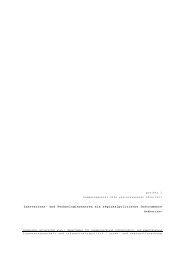
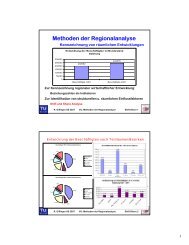

![[ 1 ] Systemtheorie und Systemanalyse](https://img.yumpu.com/26547382/1/190x135/-1-systemtheorie-und-systemanalyse.jpg?quality=85)